Schutzeinstellungen für Informationen, die gesichert werden sollen, stellen sicher, dass die Sicherungsdaten zuverlässig gegen jede Form von Datenverlust geschützt werden (kopiert und gespeichert).
Hinweis: Um ein auf diese Sicherungseinstellungen bezogenes Video anzuzeigen, lesen Sie den Abschnitt Verwalten von Sicherungseinstellungen.
Festlegen der Schutzeinstellungen
Das Dialogfeld "Schutz" der Sicherungseinstellungen wird geöffnet.
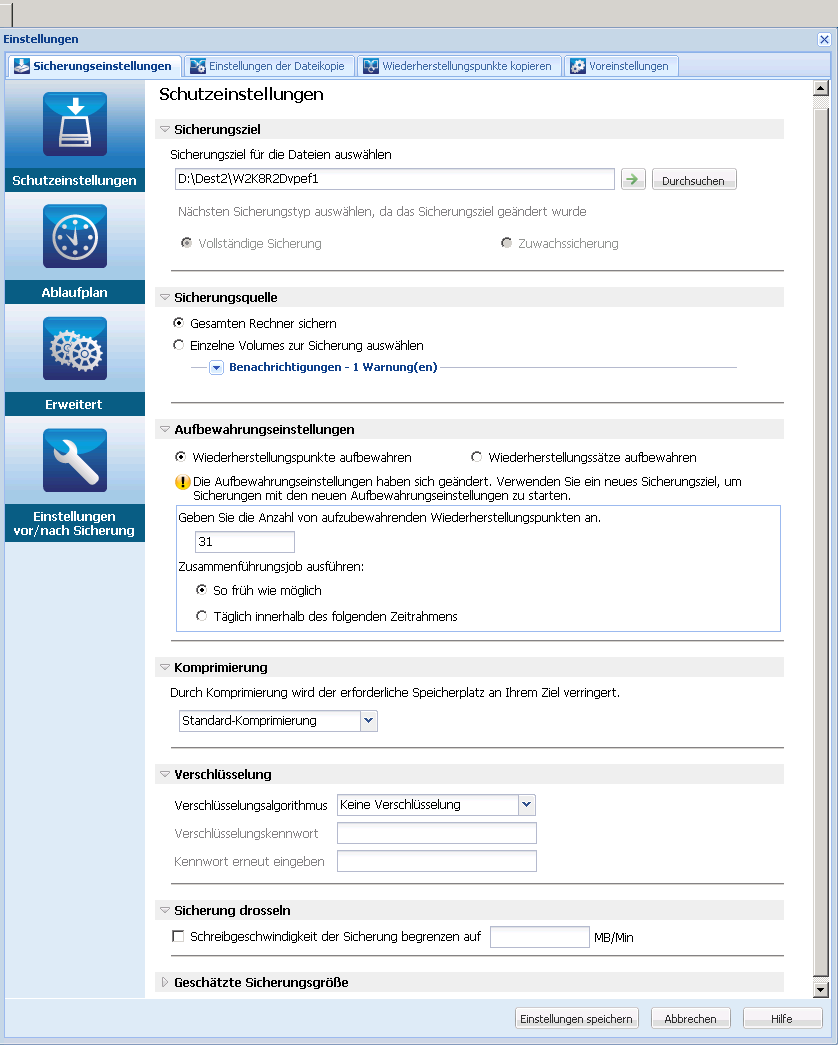
Sie können einen lokalen Pfad (Volume oder Ordner) oder einen freigegebenen Remote-Ordner (oder zugeordnetes Laufwerk) als Sicherungsziel angeben oder zu einem Sicherungsziel navigieren.
Klicken Sie auf das grüne Pfeilsymbol, um die Verbindung zum ausgewählten Speicherort zu überprüfen.
Beispiel: Sie versuchen Ihren gesamten lokalen Rechner zu sichern, der aus den Volumes C, D und E besteht, und gleichzeitig geben Sie Volume E als Ziel an. CA ARCserve D2D sichert nur Volume C und D auf Volume E. Die Daten auf Volume E werden nicht gesichert. Wenn Sie alle lokalen Volumes sichern wollen, sollten Sie einen Remote-Zielort auswählen.
Wichtig! Stellen Sie sicher, dass Ihr angegebenes Zielvolume keine Systeminformationen enthält. Anderenfalls wird es nicht geschützt (gesichert), und Ihr System kann im Bedarfsfall nach der Bare-Metal-Recovery (BMR) keine Wiederherstellung durchführen.
Hinweis: Dynamische Datenträger werden nur auf Datenträgerebene wiederhergestellt. Wenn Ihre Daten auf einem Volume eines dynamischen Datenträgers gesichert sind, können Sie diesen dynamischen Datenträger während der Bare-Metal-Recovery nicht wiederherstellen.
Die nächste Sicherung, die ausgeführt wird, ist eine vollständige Sicherung. Das neue Sicherungsziel ist vom alten Sicherungsziel unabhängig. Wenn Sie mit einer vollständigen Sicherung fortfahren, wird der frühere Speicherplatz nicht mehr benötigt, um mit den Sicherungen fortzufahren. Je nachdem, ob Sie die alte Sicherung für spätere Sicherungen verwenden möchten, können Sie sie aufbewahren oder löschen. Die alte Sicherung wird künftige Sicherungen nicht beeinflussen.
Die nächste Sicherung, die ausgeführt wird, ist eine Zuwachssicherung. Die nächste Zuwachssicherung wird auf dem neuen Sicherungsziel durchgeführt, ohne alle Sicherungen vom vorherigen Ziel zu kopieren. Allerdings ist bei dieser Option der neue Speicherort vom früheren abhängig, da die Änderungen nur die Zuwachsdaten (und nicht die Daten einer vollständigen Sicherung) beinhalten. Löschen Sie die Daten nicht vom früheren Speicherort. Wenn Sie das Sicherungsziel in einen anderen Ordner verschieben und eine Zuwachssicherung durchführen möchten, das frühere Sicherungsziel aber nicht mehr existiert, so schlägt die Sicherung fehl.
Sie können den gesamten Rechner oder die ausgewählten Volumes sichern.
Hiermit können Sie den gesamten Rechner sichern. Alle Volumes des Rechners werden gesichert.
Hinweis: Wenn die Option zur Sicherung des gesamten Rechners ausgewählt wird, erkennt CA ARCserve D2D automatisch alle Datenträger/Volumes, die an den derzeitigen Rechner angeschlossen sind, und CA ARCserve D2D nimmt sie in die Sicherung auf.
Beispiel: Wenn zum Beispiel ein neuer Datenträger an den Rechner angeschlossen wird, nachdem die Sicherungseinstellungen festgelegt wurden, müssen Sie die Einstellungen nicht erneut ändern und die Daten auf dem neuen Datenträger werden automatisch geschützt.
Mit der Funktion des Volumefilters können Sie einzelne Volumes zur Sicherung auswählen. Sie haben auch die Möglichkeit, alle aufgelisteten Volumes auszuwählen oder die Auswahl aller Volumes aufzuheben.
Hinweis: Wenn bestimmte Volumes speziell für die Sicherung ausgewählt werden, werden auch nur diese angegebenen Volumes gesichert. Wird ein neuer Datenträger oder ein neues Volume mit dem Rechner verbunden, müssen Sie die Auswahlliste der Volumes manuell ändern, um auch den neuen Datenträger bzw. das neue Volume zu schützen.
Bei dieser Option wird eine Liste aller verfügbaren Volumes zusammen mit den entsprechenden Volumeinformationen und Benachrichtigungsmeldungen angezeigt.
Hinweis: Computer, die das Extensible Firmware Interface (EFI) befolgen, verwenden die EFI-Systempartition, die eine Partition auf einem Datenspeichergerät ist. Die EFI-Systempartition ist kritisch für Bare-Metal-Recovery (BMR). Wenn Sie also das Startvolume "C" auf einem UEFI-System auswählen, wird die EFI-Systempartition automatisch in der Sicherungsquelle für BMR ausgewählt, und eine Informationsmeldung wird angezeigt.
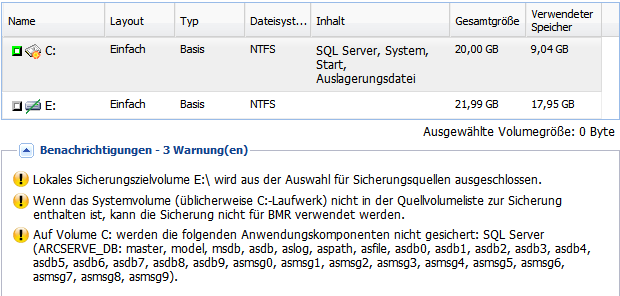
In den folgenden Situationen werden Benachrichtigungsmeldungen angezeigt:
Wenn sich das angegebene Sicherungsziel auf dem lokalen Volume befindet, werden Sie durch eine Warnmeldung darüber benachrichtigt, dass dieses Volume nicht gesichert ist.
Wenn System- oder Startvolume nicht für die Sicherung ausgewählt ist, werden Sie durch eine Warnmeldung darüber benachrichtigt, dass Ihre Sicherung nicht für BMR geeignet ist.
Wenn Sie das Startvolume "C" auf einem UEFI-System auswählen, wird die EFI-Systempartition automatisch in der Sicherungsquelle für BMR ausgewählt, und eine Informationsmeldung wird angezeigt.
Wenn sich die Anwendungsdatendateien auf einem Volume befinden, das nicht zur Sicherung ausgewählt wurde, werden der Anwendungsname und der Datenbankname zur Referenz angezeigt.
Sie können die Aufbewahrungseinstellungen basierend auf die Anzahl der aufzubewahrenden Wiederherstellungspunkte (Zusammenführungssitzungen) festlegen oder Sie können sie basierend auf die Anzahl der aufzubewahrenden Wiederherstellungssätze festlegen (Wiederherstellungssätze werden gelöscht und unendliche Zuwachssicherungen werden deaktiviert).
Standard: Wiederherstellungspunkte aufbewahren
Wählen Sie diese Option aus, um Ihre Aufbewahrungseinstellungen basierend auf die Anzahl der aufzubewahrenden Wiederherstellungspunkte statt auf die Anzahl der aufzubewahrenden Wiederherstellungssätze festzulegen.
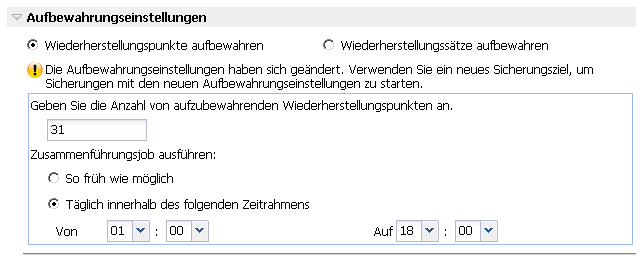
Gibt die Anzahl der aufbewahrten Wiederherstellungspunkte an (Images für vollständige Sicherungen, Zuwachssicherungen und Überprüfungssicherungen). Wenn die Anzahl der Wiederherstellungspunkte auf dem Ziel das angegebene Limit überschreitet, werden die frühesten (ältesten) Zuwachssicherungen, die sich außerhalb der Aufbewahrungszeit befinden, mit der übergeordneten Sicherung zusammengefügt, um ein neues Baseline-Image zu generieren, das aus den Blöcken "übergeordnetes Objekt plus ältestes untergeordnetes Objekt" besteht. Wenn mehrere Sitzungen für die Zusammenführung verfügbar sind, werden die ältesten untergeordneten Sicherungen mit der übergeordneten Sicherung in einem einzigen Schritt zusammengeführt, wenn die Sicherungen komprimiert sind. Wenn die Sicherungen nicht komprimiert sind, dann wird nur die älteste untergeordnete Sicherung mit der übergeordneten Sicherung zusammengeführt, und dieser Zyklus wird für jede nachfolgende untergeordnete Sicherung, die zusammengeführt werden soll, wiederholt.
Wenn Sie die Anzahl der aufzubewahrenden Wiederherstellungspunkte angeben, können Sie unendliche Zuwachssicherungen ausführen, während Sie die gleiche Aufbewahrungsanzahl beibehalten. Weitere Informationen finden Sie im Thema Verwalten von Zusammenführungsjobs.
Hinweis: Wenn auf Ihrem Ziel nicht genügend freier Speicherplatz zur Verfügung steht, sollten Sie in Betracht ziehen, die Anzahl der gespeicherten Wiederherstellungspunkte zu reduzieren.
Standard: 31
Minimum: 1
Maximum: 1344
Hinweis: Der Abschnitt "Zusammenfassung" der CA ARCserve D2D-Startseite zeigt an, wie viele Wiederherstellungspunkte für die angegebene Anzahl beibehalten wurden. Weitere Informationen finden Sie unter Statusübersicht - Übersicht.
Wählen Sie diese Option aus, um den Zusammenführungsjob zu einem beliebigen Zeitpunkt auszuführen.
Wählen Sie diese Option aus, um den Zusammenführungsjob jeden Tag innerhalb des angegebenen Zeitbereichs auszuführen. Wenn Sie einen Zeitbereich festlegen, vermeiden Sie, dass der Zusammenführungsjob zu viele E/A-Vorgänge in den Betriebsserver einfügt, wenn der Zusammenführungsjob über einen längeren Zeitraum ausgeführt wird.
Hinweis: Wenn Sie den Zeitbereich für die Ausführung eines Zusammenführungsjobs festlegten, stellen Sie sicher, dass Sie einen Zeitbereich angeben, der ermöglicht, dass die dazugehörigen Sicherungsjobs abschließen, bevor die Zusammenführung startet.
Wählen Sie diese Option aus, um Ihre Aufbewahrungseinstellungen basierend auf die Anzahl der aufzubewahrenden Wiederherstellungssätze statt auf die Anzahl der aufzubewahrenden Wiederherstellungspunkte festzulegen. Mit dieser Einstellung können Sie unendliche Zuwachssicherungen deaktivieren, ohne dabei Sitzungen zusammenzuführen. Durch das Verwenden von Wiederherstellungssätzen wird die Zeit für das Abschließen von Zusammenführungsjobs verringert.
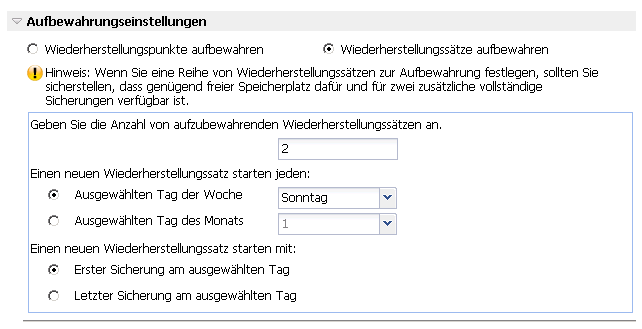
Gibt die Anzahl der aufbewahrten Wiederherstellungssätze an. Ein Wiederherstellungssatz ist eine Serie von Sicherungen, beginnend bei einer vollständigen Sicherung, gefolgt von einer Reihe von Zuwachs-, Überprüfungs- oder vollständigen Sicherungen.
Beispiel-Satz 1:
Beispiel-Satz 2:
Eine vollständige Sicherung ist erforderlich, um einen neuen Wiederherstellungssatz zu starten. Die Sicherung, die den Satz startet, wird automatisch in eine vollständige Sicherung konvertiert, auch wenn keine vollständige Sicherung zur Ausführung zu diesem Zeitpunkt konfiguriert oder geplant ist. Ein Flag in der Statusspalte im Abschnitt "Aktuellste Ereignisse" der CA ARCserve D2D-Startseite zeigt an, dass eine vollständige Sicherung die gestartete Sicherung eines Wiederherstellungssatzes ist. Nachdem die Einstellung des Wiederherstellungssatzes geändert wurde (zum Beispiel wenn der Ausgangspunkt des Wiederherstellungssatzes der ersten Sicherung von Montag auf die erste Sicherung von Donnerstag geändert wird), dann wird der Ausgangspunkt der vorhandenen Wiederherstellungssätze nicht geändert.
Hinweis: Ein unvollständiger Wiederherstellungssatz wird nicht mitgezählt, wenn ein vorhandener Wiederherstellungssatz berechnet wird. Ein Wiederherstellungssatz wird nur als vollständig erachtet, wenn die Anfangssicherung des nächsten Wiederherstellungssatzes erstellt wird.
Wenn das angegebene Limit überschritten ist, wird der älteste Wiederherstellungssatz gelöscht (statt zusammengeführt).
Standardeinstellung: 2
Minimum: 1
Maximum: 100
Hinweis: Wenn Sie einen Wiederherstellungssatz löschen möchten, um Sicherungsspeicherplatz zu sparen, reduzieren Sie die Anzahl der aufbewahrten Sätze, und CA ARCserve D2D löscht automatisch den ältesten Wiederherstellungssatz. Versuchen Sie nicht, den Wiederherstellungssatz manuell zu löschen.
Beispiel 1: Aufbewahren von einem Wiederherstellungssatz:
CA ARCserve D2D bewahrt immer zwei Sätze auf, um einen vollständigen Satz beizubehalten, bevor der nächste Wiederherstellungssatz gestartet wird.
Beispiel 2 - Aufbewahren von 2 Wiederherstellungssätzen:
CA ARCserve D2D löscht den ersten Wiederherstellungssatz, kurz bevor der vierte Wiederherstellungssatz gestartet wird. Dadurch wird sichergestellt, dass, wenn die erste Sicherung gelöscht und die vierte Sicherung gestartet wird, noch zwei verfügbare Wiederherstellungssätze (Wiederherstellungssatz 2 und Wiederherstellungssatz 3) auf dem Datenträger vorhanden sind.
Hinweis: Auch wenn Sie nur einen Wiederherstellungssatz aufbewahren möchten, benötigen Sie Speicherplatz für mindestens zwei vollständige Sicherungen.
Beispiel 3 - Aufbewahren von 3 Wiederherstellungssätzen:
Mit der obigen Konfiguration wird jeden Tag eine Zuwachssicherung um 06:00 Uhr und um 18:00 Uhr ausgeführt. Der erste Wiederherstellungssatz wird erstellt, wenn die erste Sicherung (muss eine vollständige Sicherung sein) durchgeführt wurde. Dann wird die erste vollständige Sicherung als die Anfangssicherung des Wiederherstellungssatzes markiert. Wenn die am Freitag um 18:00 Uhr geplante Sicherung ausgeführt wird, dann wird diese Sicherung in eine vollständige Sicherung konvertiert und als gestartete Sicherung des Wiederherstellungssatzes markiert.
Gibt den Wochentag an, der für das Starten eines neuen Wiederherstellungssatzes ausgewählt wurde.
Gibt den Monatstag an, der für das Starten eines neuen Wiederherstellungssatzes ausgewählt wurde. Geben Sie einen Wert von 1 bis 30 an. Da Monate 28, 29, 30 oder 31 Tage haben kann, können Sie den letzten Tag des Monats als den Tag angeben, an dem der Wiederherstellungssatz erstellt werden soll.
Gibt an, dass Sie einen neuen Wiederherstellungssatz mit der ersten geplanten Sicherung am angegebenen Tag starten möchten.
Gibt an, dass Sie einen neuen Wiederherstellungssatz mit der letzten geplanten Sicherung am angegebenen Tag starten möchten. Wenn die letzte Sicherung für das Starten des Satzes ausgewählt ist und die letzte Sicherung aus irgendeinem Grund fehlschlägt, startet die nächste geplante Sicherung den Satz, indem der Satz in eine vollständige Sicherung konvertiert wird. Wenn die nächste Sicherung Ad-Hoc ausgeführt wird (wenn zum Beispiel in einer Notfallsituation eine schnelle Zuwachssicherung erforderlich ist), können Sie bestimmen, ob Sie eine vollständige Sicherung ausführen möchten, um den Wiederherstellungssatz zu starten, oder ob Sie eine Zuwachssicherung ausführen möchten, sodass die nächste Sicherung den Wiederherstellungssatz startet.
Hinweis: Die letzte Sicherung ist möglicherweise nicht die letzte Sicherung des Tages, wenn Sie eine Ad-Hoc-Sicherung ausführen.
Der Abschnitt "Zusammenfassung" der CA ARCserve D2D-Startseite zeigt an, wie viele Wiederherstellungssätze für die angegebene Anzahl beibehalten wurden (oder derzeit bearbeitet werden). Klicken Sie auf "Wiederherstellungssätze", um das Dialogfeld "Details der Wiederherstellungssätze" anzuzeigen. Dieses Dialogfeld enthält detaillierte Informationen zu den Inhalten des Wiederherstellungssatzes. Weitere Informationen zu diesem Dialogfeld finden Sie unter Statusübersicht - Übersicht.
Hiermit können Sie die Komprimierungsstufe für die Sicherungen angeben.
Eine Komprimierung wird oft ausgewählt, um den verwendeten Speicherplatz zu verringern, hat aber aufgrund der erhöhten CPU-Auslastung auch eine umgekehrte Auswirkung auf die Geschwindigkeit der Sicherung.
Es sind folgende Optionen verfügbar:
Es wird keine Komprimierung durchgeführt. Diese Option bedeutet niedrigste CPU-Auslastung (höchste Geschwindigkeit), aber auch höchste Speicherplatzverwendung für Ihr Sicherungs-Image.
Es wird eine Komprimierung bis zu einem gewissen Grad ausgeführt. Diese Option bietet ein Gleichgewicht zwischen CPU-Auslastung und verwendetem Speicherplatz. Standardmäßige Komprimierung ist die Standardeinstellung.
Es wird eine maximale Komprimierung durchgeführt. Diese Option bedeutet höchste CPU-Auslastung (niedrigste Geschwindigkeit), aber auch niedrigste Speicherplatzverwendung für Ihr Sicherungs-Image.
Hinweise:
Bei der Datenverschlüsselung werden Daten in ein Format umgewandelt, das ohne den entsprechenden Entschlüsselungsmechanismus nicht verständlich ist. CA ARCserve D2D-Datenschutz verwendet sichere AES- Verschlüsselungsalgorithmen (AES steht im Englischen für Advanced Encryption Standard), um größtmögliche Sicherheit und Datenschutz für Ihre angegebenen Daten zu erreichen.
Die verfügbaren Formatoptionen sind "Keine Verschlüsselung", "AES-128", "AES-192" und "AES-256". (Um die Verschlüsselung zu deaktivieren, wählen Sie "Keine Verschlüsselung" aus).
Wenn Sie zum Beispiel das Algorithmusformat ändern und eine benutzerdefinierte Zuwachs- oder Überprüfungssicherung manuell übergeben, wird sie automatisch in eine vollständige Sicherung konvertiert.
Wenn Sie zum Beispiel das Verschlüsselungskennwort ändern und eine benutzerdefinierte Zuwachs- oder Überprüfungssicherung manuell übergeben, wird sie automatisch in eine vollständige Sicherung konvertiert.
Hinweis: Die Verschlüsselungseinstellungen müssen nicht für alle Ihre Sicherungen gleich bleiben. Sie können diese Einstellungen jederzeit ändern, auch nach einigen Sicherungen der gleichen Daten.
Sie können die Höchstgeschwindigkeit festlegen (MB/Min), mit der Sicherungen geschrieben werden. Sie können die Sicherungsgeschwindigkeit drosseln, um die CPU- oder Netzwerkauslastung zu reduzieren. Allerdings wirkt sich die Einschränkung der Sicherungsgeschwindigkeit negativ auf das Sicherungsfenster aus. Wenn Sie die Höchstgeschwindigkeit für Sicherungen senken, dauert es länger, die Sicherung abzuschließen. Für einen Sicherungsjob zeigt der Job-Monitor auf der CA ARCserve D2D-Startseite die durchschnittliche Lese- und Schreibgeschwindigkeit des Jobs an, der ausgeführt wird, sowie die Begrenzung, die für die Drosselung der Geschwindigkeit konfiguriert ist.
Hinweis: Standardmäßig ist die Option "Sicherung drosseln" nicht aktiviert und die Sicherungsgeschwindigkeit wird nicht gesteuert.
Hier wird die geschätzte Sicherungsgröße des Zielvolumes angezeigt.
Weitere Informationen zur Berechnung der geschätzten Sicherungsgröße finden Sie unter Einschätzen von Speicherplatzanforderungen zukünftiger Sicherungen.
Ihre Einstellungen für den Sicherungsschutz wurden gespeichert.
| Copyright © 2012 CA. Alle Rechte vorbehalten. |
|